
একবার কল্পনা করুন যে আপনি যখন লিগ অফ লেজেন্ডস (এলএল) খেলছেন তখন আপনার নেটওয়ার্কটি এত ধীর হয়ে গেছে যে আপনার চরিত্রটি বহুবার বিপদে পড়েছে। এটা কতই না হিংস্র! তবে চিন্তা করবেন না, আপনি একা নন - প্রতিদিন অনেকগুলি খেলোয়াড় তাদের ল্যাগ ইস্যু নিয়ে অভিযোগ করছেন। আপনার আইএসপি কল করার আগে বা অন্যান্য পারমাণবিক বিকল্প নেওয়ার আগে আপনার নীচের 7 টি ফিক্সকে একটি শট দেওয়া উচিত।
লিগ অফ লেজেন্ডস পিছিয়ে ইস্যুতে 7 টি সমাধান
এখানে 7 টি ফিক্স রয়েছে যা অনেকগুলি এলএল প্লেয়ারের পক্ষে কার্যকর প্রমাণিত হয়েছে। আপনি এগুলির যে কোনও একটিকে বেছে বেছে চেষ্টা করতে পারেন, বা একে একে চেষ্টা করতে পারেন; যতক্ষণ না আপনি কাজ করে এমন একটিকে খুঁজে না পাওয়া পর্যন্ত কেবল তালিকায় নেমে যান।
‘লেগ ইস্যু’ সম্পর্কিত একটি বিষয় পরিষ্কার করতে হবে: পিছিয়ে পড়া হ'ল একটি নেটওয়ার্ক সম্পর্কিত সমস্যা সুতরাং, আপনি যখন মনে করেন আপনার এলওএল দীর্ঘায়িত হয়, আপনার সম্ভবত নেটওয়ার্ক সংযোগটি পরীক্ষা করা উচিত। তবে কিছু লোক ‘লগিং’ কে ‘লো এফপিএস’ দিয়ে বিভ্রান্ত করতে পারে তাই তারা তাদের ফ্রেম রেট সমস্যাগুলি (যা কম্পিউটার নয়, নেটওয়ার্ক নয়) 'লেগি' হিসাবে বর্ণনা করতে পারে।এখানে এই পোস্টে, আমি পিছিয়ে থাকা এবং নিম্ন এফপিএস উভয়ের সমাধানগুলি তালিকা করব । আপনার অবস্থার উপর ভিত্তি করে এগুলি সব চেষ্টা করতে হবে কিনা তা আপনি সিদ্ধান্ত নিতে পারেন।
1 স্থির করুন - আপনার গেমের সেটিংস সংশোধন করুন
ঠিক করুন 2 - ডিএনএস সার্ভার পরিবর্তন করুন
3 ঠিক করুন - আপনার ডিভাইস ড্রাইভার আপডেট করুন
4 ঠিক করুন - অপ্রয়োজনীয় প্রক্রিয়া বন্ধ করুন
5 স্থির করুন - অস্থায়ী / জাঙ্ক ফাইল মুছুন
6 ঠিক করুন - আপনার উইন্ডোজ সেটিংস সামঞ্জস্য করুন
7 স্থির করুন - কোনও ইথারনেট সংযোগে Wi-Fi স্যুইপ করুন
1 স্থির করুন: আপনার গেমের সেটিংস সংশোধন করুন
আপনি যখন মনে করেন আপনার এলএল 'অলস', যার অর্থ আপনি এটিকে খুব তীব্রভাবে খেলতে পারবেন না, আপনার প্রথমে গেমের কিছু সেটিংস হ্রাস বা বন্ধ করার চেষ্টা করা উচিত। যদি এই ফিক্সটি আপনার পক্ষে কাজ করে তবে আপনার ল্যাগিং সমস্যা সম্ভবত হার্ডওয়্যার ব্যর্থতার কারণে হয়েছিল।
আপনার পিসি এলএল-র জন্য সর্বনিম্ন সিস্টেমের প্রয়োজনীয়তা পূরণ করে কিনা তা পরীক্ষা করতে আপনি এই পোস্টটি একবার দেখে নিতে পারেন: https://www.drivereasy.com1) LOL আরম্ভ করুন এবং ক্লিক করুন কগ আইকন উপরের ডানদিকে।
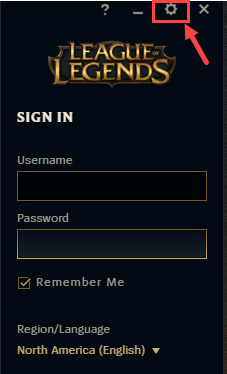
2) মধ্যে ক্লায়েন্ট / সাধারণ উইন্ডো, উপর সাধারণ ট্যাবটি নিশ্চিত করুন যে আপনি নিম্নলিখিত দুটি বিকল্প পরীক্ষা করেছেন: লো স্পেস মোড সক্ষম করুন এবং খেলার সময় ক্লায়েন্ট বন্ধ করুন ।
ক্লিক সম্পন্ন পরিবর্তনগুলি সংরক্ষণ করুন।
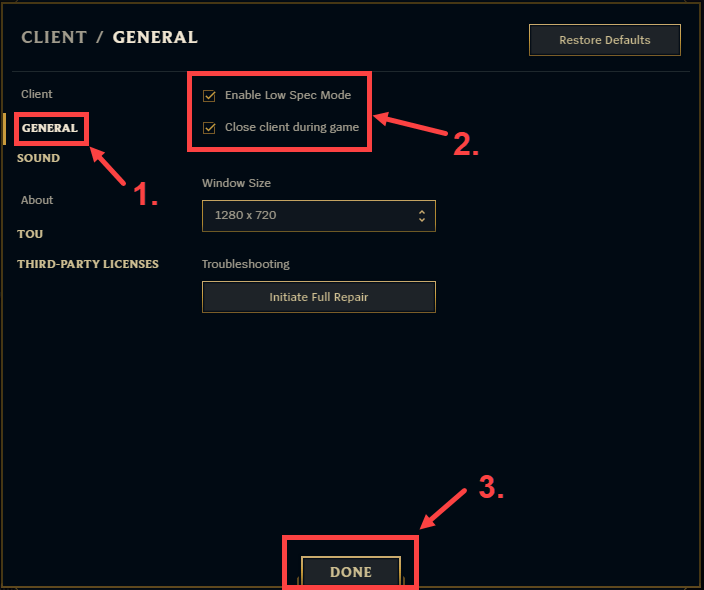
3) আপনার অ্যাকাউন্টে সাইন ইন করুন এবং একটি নতুন গেম শুরু করুন।
4) টিপুন প্রস্থান গেমপ্লে চলাকালীন সেটিংস উইন্ডোটি খুলতে আপনার কীবোর্ডে। তারপরে নিম্নলিখিত টুইটগুলি করুন:
- উপরে ভিডিও ট্যাব, বিশদ ফলক, প্রসারিত রেজোলিউশন এবং নির্বাচন করুন 1280 × 720 (প্রস্তাবিত) তালিকা থেকে।
- চেক কালারব্লাইন্ড মোড এবং চোখের মিছরি লুকান ।
- অধীনে গ্রাফিক্স , একটি মানের স্তর চয়ন করতে স্লাইডার টেনে আনুন। আপনি এটি সেট করতে পারেন কম বা খুবই নিন্ম যদি আপনার পিসি পর্যাপ্ত শক্তিশালী না হয়।
- চেক চরিত্রের সংযোগ ।
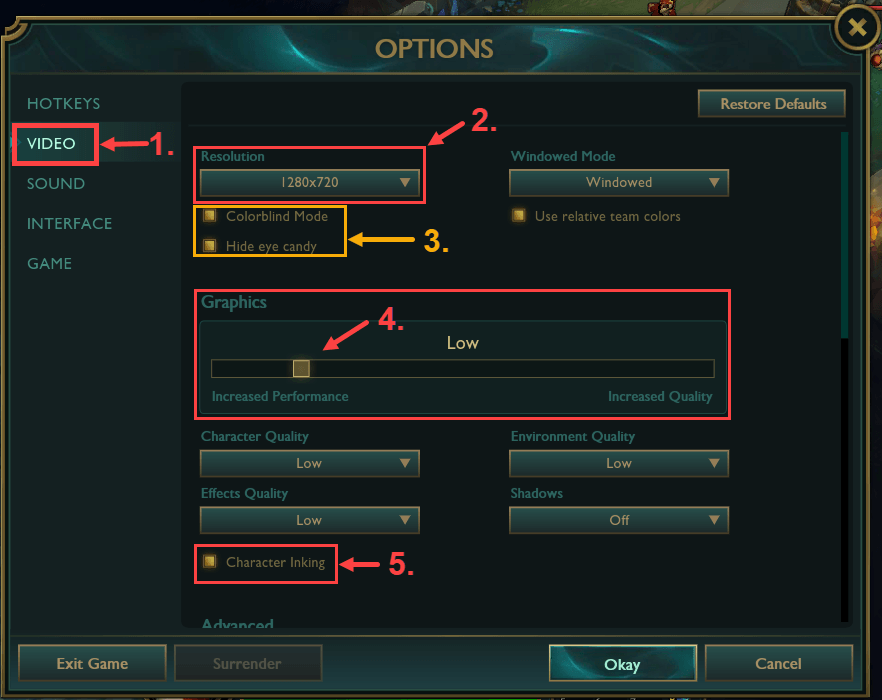
- অধীনে উন্নত , বিস্তৃত করা ফ্রেম রেট ক্যাপ এবং তারপরে নির্বাচন করুন আনক্যাপড ।
- নির্বাচন না করা অ্যান্টি-আলিয়াজিং এবং উল্লম্ব সিঙ্কের জন্য অপেক্ষা করুন ।
সমাপ্তির পরে, ক্লিক করুন ঠিক আছে আপনার করা পরিবর্তনগুলি সংরক্ষণ করতে।
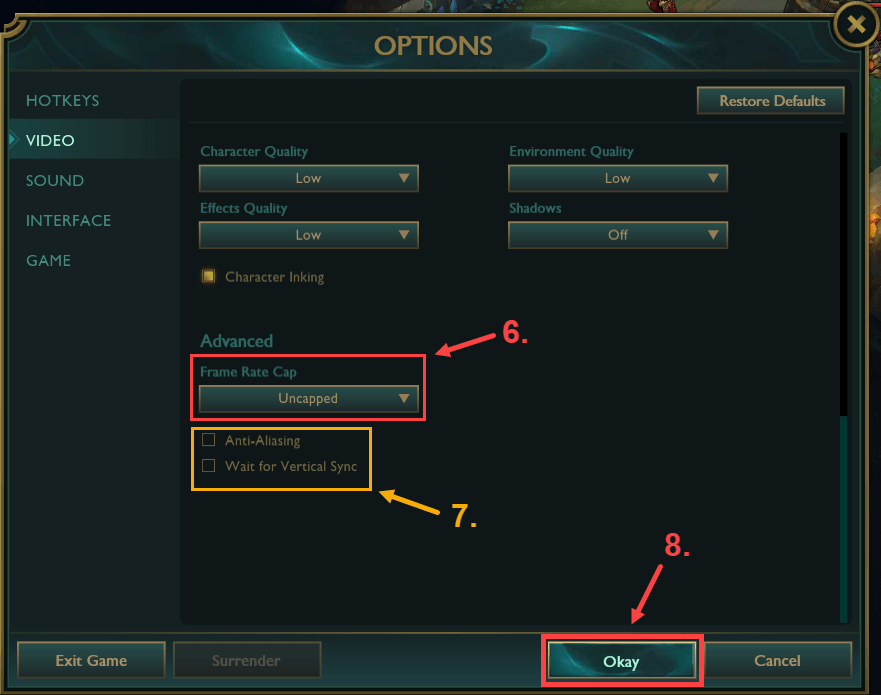
আপনার যদি 'পিছিয়ে' সমস্যা থাকে তবে তা পরীক্ষা করে দেখুন। আপনি যদি তা করেন, তবে দয়া করে নীচে পরবর্তী ঠিক করতে এগিয়ে যান।
ঠিক করুন 2: ডিএনএস সার্ভার পরিবর্তন করুন
আপনার নেটওয়ার্কের অবস্থার উন্নতি করতে আপনার আইএসপি'র ডিএনএস সার্ভারটি গুগল পাবলিক ডিএনএস ঠিকানায় স্যুইচ করার চেষ্টা করা উচিত। এটি সমাধানের সময়ের উন্নতি করতে পারে এবং অনলাইনে আপনাকে আরও সুরক্ষা সরবরাহ করতে পারে। পদক্ষেপ এখানে:
1) আপনার কীবোর্ডে টিপুন উইন্ডোজ লোগো কী এবং আর রান ডায়ালগ বক্সটি খুলতে একই সময়ে। টাইপ করুন নিয়ন্ত্রণ প্যানেল এবং টিপুন প্রবেশ করান ।
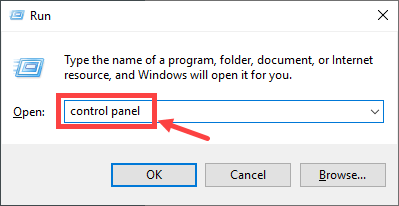
2) প্রসারিত করুন দ্বারা দেখুন: এবং নির্বাচন করুন বিভাগ । তারপর ক্লিক করুন নেটওয়ার্কের অবস্থা এবং কাজ দেখাও ।
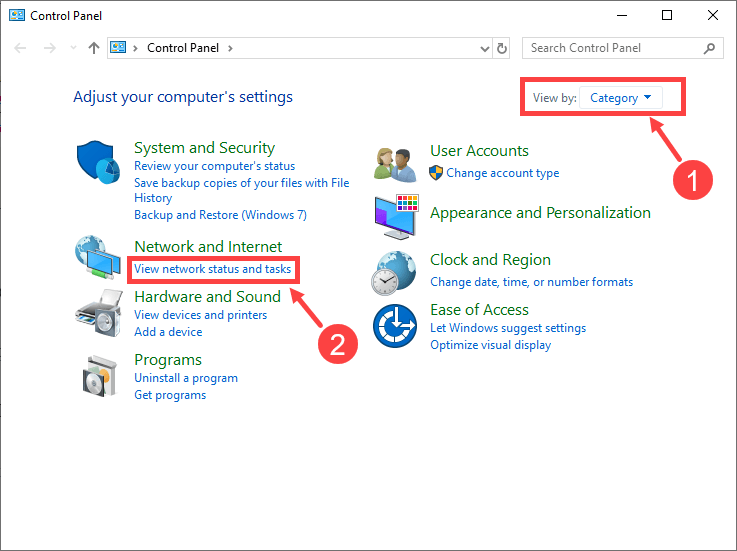
3) পরবর্তী উইন্ডোতে, ক্লিক করুন পরিবর্তন অ্যাডাপ্টার সেটিংস ।
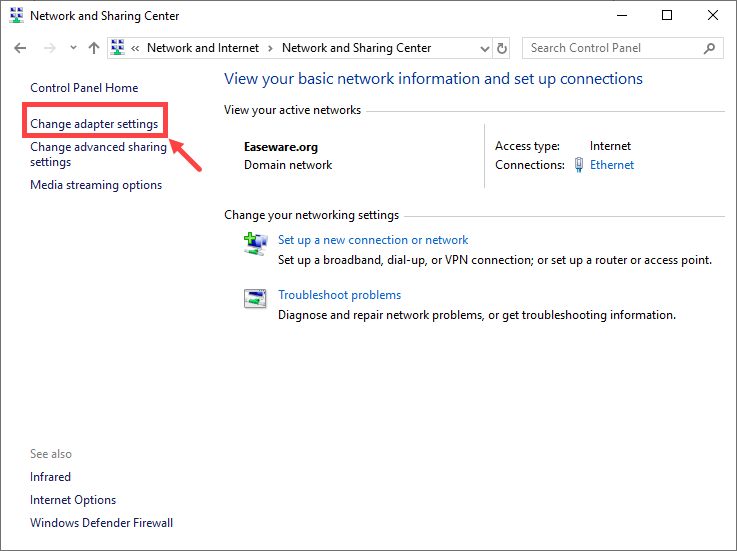
4) আপনার নেটওয়ার্ক অ্যাডাপ্টারে রাইট ক্লিক করুন এবং নির্বাচন করুন সম্পত্তি ।
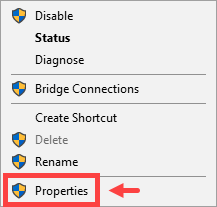
5) ডাবল ক্লিক করুন ইন্টারনেট প্রোটোকল সংস্করণ 4 (টিসিপি / আইপিভি 4) এর বৈশিষ্ট্যগুলি দেখতে।
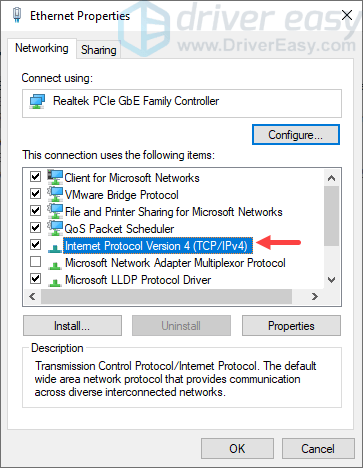
6) পপ-আপ উইন্ডোতে, এই দুটি বিকল্প নির্বাচন করুন: স্বয়ংক্রিয়ভাবে একটি আইপি ঠিকানা প্রাপ্ত করুন এবং নিম্নলিখিত ডিএনএস সার্ভারের ঠিকানাগুলি ব্যবহার করুন ।
জন্য পছন্দের ডিএনএস সার্ভার প্রবেশ করান 8.8.8.8 প্রাথমিক আইপি ঠিকানা প্রতিস্থাপন; জন্য বিকল্প ডিএনএস সার্ভার প্রবেশ করান 8.8.4.4 । তারপর ক্লিক করুন ঠিক আছে ।
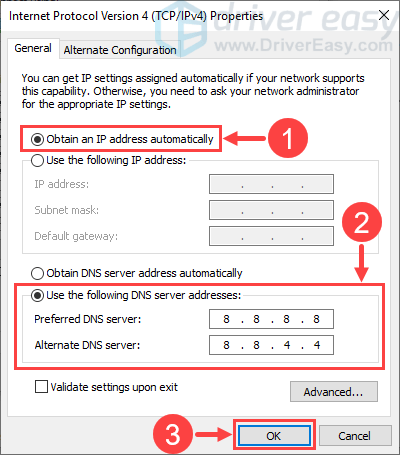 আপনি যদি আপনার ডিএনএস সার্ভারের ঠিকানা পুনরুদ্ধার করতে চান তবে কেবল পরিবর্তন করুন নিম্নলিখিত ডিএনএস সার্ভারের ঠিকানাগুলি ব্যবহার করুন প্রতি স্বয়ংক্রিয়ভাবে ডিএনএস সার্ভারের ঠিকানা পান এবং তারপরে আপনার নেটওয়ার্ক অ্যাডাপ্টারটি পুনরায় চালু করুন।
আপনি যদি আপনার ডিএনএস সার্ভারের ঠিকানা পুনরুদ্ধার করতে চান তবে কেবল পরিবর্তন করুন নিম্নলিখিত ডিএনএস সার্ভারের ঠিকানাগুলি ব্যবহার করুন প্রতি স্বয়ংক্রিয়ভাবে ডিএনএস সার্ভারের ঠিকানা পান এবং তারপরে আপনার নেটওয়ার্ক অ্যাডাপ্টারটি পুনরায় চালু করুন। যদি আপনার এলএল-এর সাথে ল্যাগ ইস্যুটি এখনও অব্যাহত থাকে তবে আপনার ফিক্স 3 চেষ্টা করা উচিত।
3 ঠিক করুন: আপনার ডিভাইস ড্রাইভার আপডেট করুন
LOL এর সাথে আপনার ল্যাগ ইস্যুটি (এটি আপনার হার্ডওয়্যার বা নেটওয়ার্কের সাথে সম্পর্কিত কিনা) কখনও কখনও পুরানো বা দূষিত ডিভাইস ড্রাইভারের কারণ হতে পারে। আপনার যদি নিশ্চিত না হন যে আপনার সমস্ত ডিভাইস ড্রাইভার (বিশেষত ভিডিও ড্রাইভার এবং নেটওয়ার্ক অ্যাডাপ্টার ড্রাইভার) আপ-টু-ডেট রয়েছে তবে আপনার পরীক্ষা করা উচিত।
আপনি এটি একবারে একটি ডিভাইস উইন্ডোজ ডিভাইস ম্যানেজারে করতে পারেন। তবে এটিতে অনেক সময় এবং ধৈর্য লাগে এবং আপনার ড্রাইভারগুলির মধ্যে যদি কোনওরই মেয়াদোত্তীর্ণ হয়ে থাকে, আপনাকে এগুলি ম্যানুয়ালি আপডেট করতে হবে, যা কঠিন এবং ঝুঁকিপূর্ণ। ড্রাইভারদের ম্যানুয়ালি আপডেট করার সময়, ধৈর্য বা কম্পিউটার দক্ষতা না থাকলে, আপনি এটি দিয়ে স্বয়ংক্রিয়ভাবে করতে পারেন ড্রাইভার সহজ ।
ড্রাইভার ইজি স্বয়ংক্রিয়ভাবে আপনার সিস্টেমটি সনাক্ত করবে এবং এর জন্য সঠিক ড্রাইভারগুলি খুঁজে পাবে। আপনার কম্পিউটারটি ঠিক কোন সিস্টেমে চলছে তা জানা দরকার নেই, আপনার ভুল ড্রাইভারটি ডাউনলোড এবং ইনস্টল করার ঝুঁকি থাকা দরকার না এবং ইনস্টল করার সময় আপনার কোনও ভুল করার বিষয়ে চিন্তা করার দরকার নেই। ড্রাইভার ইজি সবকিছুর যত্ন নেয়।
আপনি যে কোনও একটি দিয়ে স্বয়ংক্রিয়ভাবে আপনার ড্রাইভার আপডেট করতে পারেন বিনামূল্যে অথবা জন্য ড্রাইভার ইজির সংস্করণ। তবে প্রো সংস্করণের সাথে এটিতে মাত্র 2 টি ক্লিক লাগে:
1) ডাউনলোড করুন এবং ড্রাইভার ইজি ইনস্টল করুন।
2) চালক ইজি চালান এবং ক্লিক করুন এখন স্ক্যান করুন বোতাম ড্রাইভার ইজি তারপরে আপনার কম্পিউটারটি স্ক্যান করবে এবং কোনও সমস্যা ড্রাইভার সনাক্ত করবে।
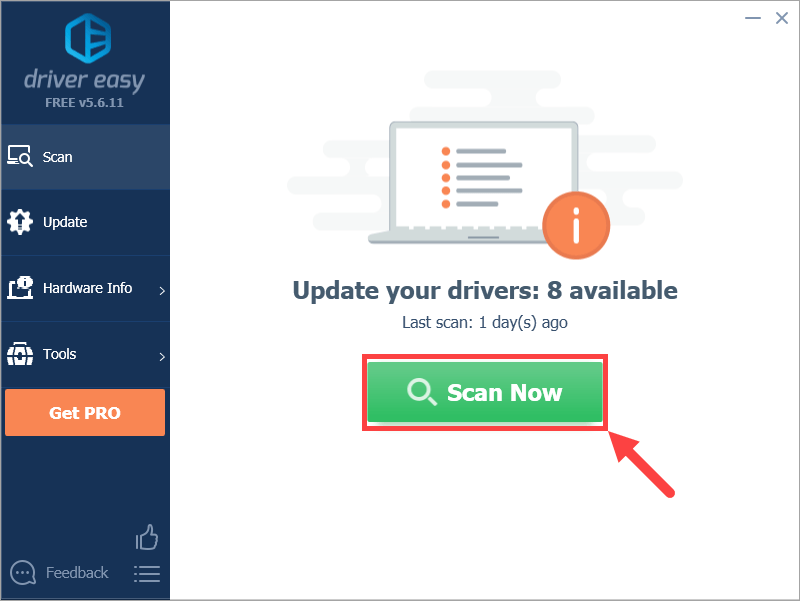
3) ক্লিক করুন হালনাগাদ সেই ড্রাইভারটির সঠিক সংস্করণটি স্বয়ংক্রিয়ভাবে ডাউনলোড করতে একটি পতাকাঙ্কৃত ড্রাইভারের পাশের বোতামটি, তারপরে আপনি নিজে এটি ইনস্টল করতে পারেন (আপনি এটি বিনামূল্যে সংস্করণ দিয়ে করতে পারেন)।
বা ক্লিক করুন সমস্ত আপডেট করুন এর সঠিক সংস্করণটি স্বয়ংক্রিয়ভাবে ডাউনলোড এবং ইনস্টল করতে সব আপনার সিস্টেমে যে ড্রাইভারগুলি নিখোঁজ বা পুরানো আছে। (এটি প্রয়োজন প্রো সংস্করণ যা সম্পূর্ণ সমর্থন এবং 30 দিনের অর্থ ফেরতের গ্যারান্টি সহ আসে। আপনি আপডেট আপডেট ক্লিক করলে আপনাকে আপগ্রেড করার জন্য অনুরোধ জানানো হবে))
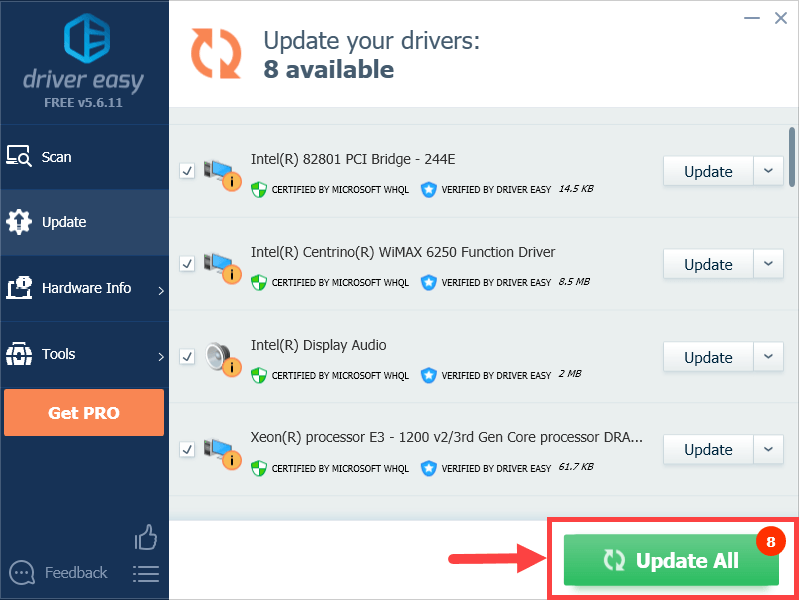 আপনার ড্রাইভার আপডেট করার জন্য ড্রাইভার ইজি ব্যবহার করতে আপনার যদি কোনও সমস্যা হয় তবে দয়া করে আমাদের ইমেল করতে নির্দ্বিধায় সমর্থন@drivereasy.com । আমরা সবসময় এখানে সাহায্য করতে।
আপনার ড্রাইভার আপডেট করার জন্য ড্রাইভার ইজি ব্যবহার করতে আপনার যদি কোনও সমস্যা হয় তবে দয়া করে আমাদের ইমেল করতে নির্দ্বিধায় সমর্থন@drivereasy.com । আমরা সবসময় এখানে সাহায্য করতে। আপনার ল্যাগ সমস্যাটি চলে যায় কিনা তা পরীক্ষা করে দেখুন। যদি তা না হয়, তবে পরবর্তী সমাধানে এগিয়ে যান।
ফিক্স 4: অপ্রয়োজনীয় প্রক্রিয়া বন্ধ করুন
নিশ্চিত হয়ে নিন যে আপনি LOL এর সাথে একই সাথে অন্যান্য রিসোর্স-হগিং প্রোগ্রামগুলি চালাবেন না, কারণ এটি সম্ভবত গেমটি পিছিয়ে বা হুড়োহুড়ির কারণ হতে পারে। কতগুলি প্রক্রিয়া খোলা হয়েছে এবং তারা কী সংস্থান গ্রহণ করছে তা যাচাই করার জন্য আপনার উইন্ডোজ টাস্ক ম্যানেজারটি খুব কাছ থেকে নেওয়া উচিত।
1) আপনার কীবোর্ডে, টিপুন উইন্ডোজ লোগো কী এবং আর রান ডায়লগ বাক্সটি অনুরোধ করতে একই সময়ে। টাইপ করুন টাস্কমিগার এবং আঘাত প্রবেশ করান ।
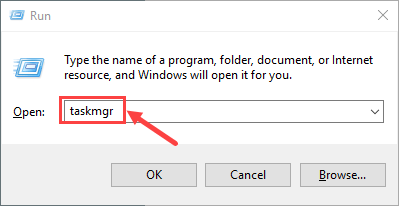
2) উপর প্রক্রিয়া ট্যাব, আপনি যে প্রক্রিয়াটি বন্ধ করতে এবং নির্বাচন করতে চলেছেন তাতে ডান ক্লিক করুন শেষ কাজ ।
এই পদক্ষেপের সাথে সাবধানতা অনুশীলন করুন। করো না আপনি ভুলক্রমে গুরুত্বপূর্ণ সিস্টেমগুলি শেষ করার ক্ষেত্রে কোনও অপরিচিত প্রক্রিয়া বন্ধ করুন।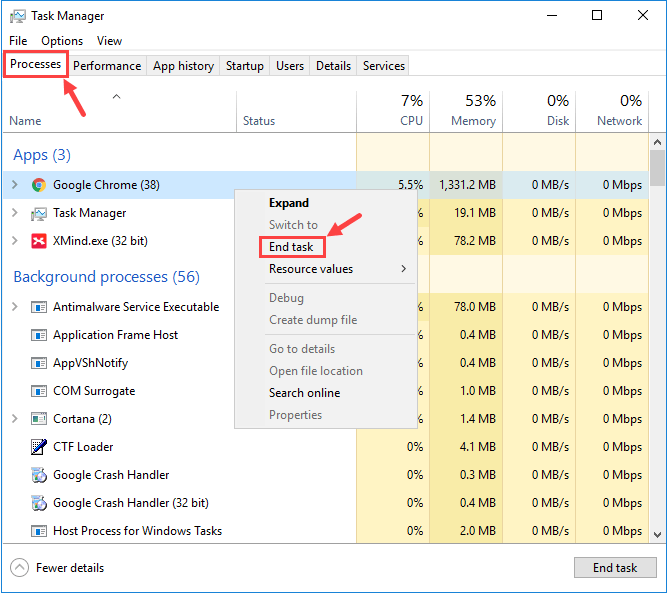
3) আপনার অ্যান্টিভাইরাস সফ্টওয়্যার অক্ষম করুন অস্থায়ীভাবে । এটি alচ্ছিক তবে আপনি এটি ব্যবহার করে দেখতে পারেন এবং আপনার ল্যাগ সমস্যাটি প্রশমিত হয়েছে কিনা তা দেখতে পারেন।
বিঃদ্রঃ মাইক্রোসফ্টের নিজস্ব ডিফল্ট অ্যান্টি-ম্যালওয়ার রয়েছে, উইন্ডোজ ডিফেন্ডার । আপনার অন্যান্য অ্যান্টিভাইরাস অ্যাপ্লিকেশন ইনস্টল করা থাকলেও এটি স্বয়ংক্রিয়ভাবে সক্ষম হয়ে গেছে। এমনকি আপনি যদি আপনার অন্যান্য অ্যান্টিভাইরাস প্রোগ্রামগুলি অক্ষম করে থাকেন তবে উইন্ডোজ ডিফেন্ডার সেই নির্দিষ্ট সময়সীমার সময় সর্বদা আপনার জন্য থাকে। সুতরাং অস্থায়ীভাবে অ্যান্টিভাইরাস বন্ধ করার বিষয়ে খুব বেশি চিন্তা করার দরকার নেই।
এটি বলেছিল, আপনার অ্যান্টিভাইরাস অক্ষম হয়ে গেলে আপনি কোন সাইটগুলি পরিদর্শন করেছেন, কোন ইমেলগুলি খোলেন এবং কোন ফাইলগুলি ডাউনলোড করেন সে সম্পর্কে আপনার এখনও অতিরিক্ত যত্নবান হওয়া উচিত।
5 স্থির করুন: অস্থায়ী / জাঙ্ক ফাইলগুলি মুছুন
নিয়মিতভাবে অস্থায়ী এবং জাঙ্ক ফাইল সাফ করার অভ্যাস প্রচুর মানুষের নেই। যাইহোক, এই ফাইলগুলি এমন অপরাধী হতে পারে যা আপনার পিসিকে ধীর করে দেয় এমনকি অ্যাপ্লিকেশনগুলিকে (এলওএল সহ) পিছিয়ে দেয়। আপনি যখন তাদের শেষবার কখন সরিয়েছিলেন তা মনে করতে না পারলে সম্পূর্ণ পরিষ্কার করার জন্য আপনার নিম্নলিখিত পদ্ধতিটি সম্পাদন করা উচিত।
আপনি যদি মনে করেন অযাচিত ফাইলগুলি ম্যানুয়ালি পরিষ্কার করা খুব বেশি সময়সাপেক্ষ, তবে আপনি দিতে পারেন সিসিলিয়ানার একটি ঘূর্ণি। কয়েকটি সাধারণ ক্লিকগুলি আপনার কম্পিউটারের স্যুইপ করতে এবং পাওয়া কোনও সমস্যার সমাধান করতে লাগে।1) আপনার কীবোর্ডে, টিপুন উইন্ডোজ লোগো কী এবং আর রান ডায়লগ বাক্সটি অনুরোধ করতে একই সময়ে। টাইপ করুন % অস্থায়ী% এবং আঘাত প্রবেশ করান ।
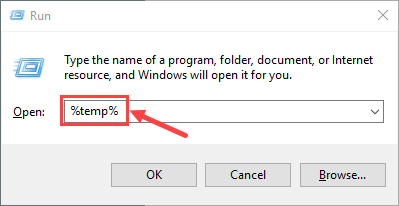
অনুমতি চাইলে, ক্লিক করুন চালিয়ে যান ফোল্ডারটি খুলতে
2) টিপুন Ctrl + A সমস্ত ফাইল নির্বাচন করতে, তারপরে চাপুন মুছে ফেলা এগুলি সরাতে আপনার কীবোর্ডের বোতামটি। (এটি আপনার ব্যক্তিগত ফাইলগুলিকে প্রভাবিত করবে না))
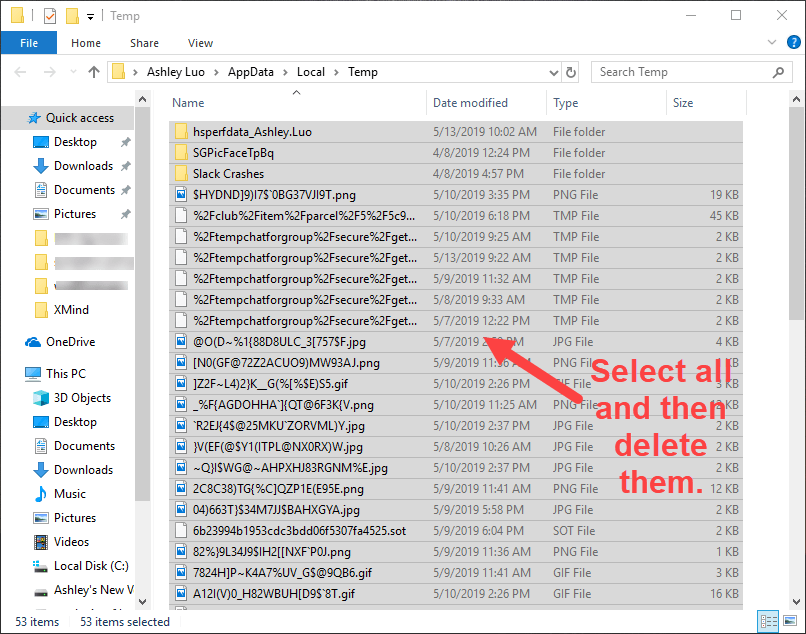
3) ক্লিক করুন এড়িয়ে যান যদি আপনি এমন একটি সতর্কতা উপস্থাপিত হয়ে থাকেন যা বলে যে 'এতে ফোল্ডার বা কোনও ফাইল অন্য প্রোগ্রামে খোলা আছে।'
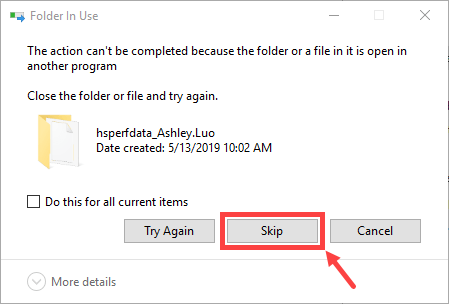
4) আপনার কীবোর্ডে, টিপুন উইন্ডোজ লোগো কী এবং আর একই সাথে আবার ডায়ালগ বক্সটি খুলতে হবে। টাইপ করুন অস্থায়ী এবং আঘাত প্রবেশ করান ।
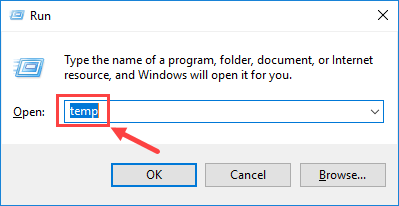
যদি অনুরোধ করা হয়, ক্লিক করুন চালিয়ে যান ফোল্ডারটি খুলতে
5) সমস্ত ফাইল নির্বাচন করুন এবং মুছে ফেলা তাদের। (এটি আপনার ব্যক্তিগত ফাইলগুলিকে প্রভাবিত করবে না))
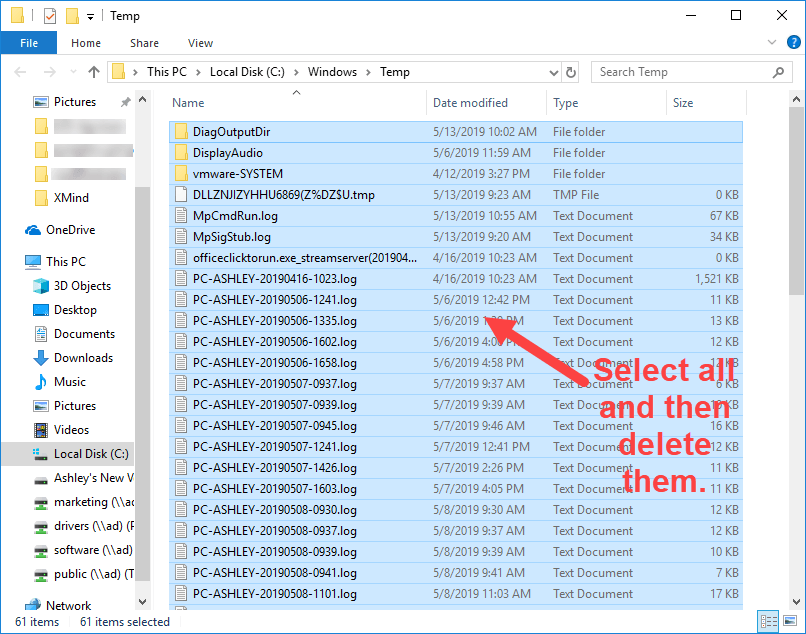
6) ক্লিক করুন এড়িয়ে যান ।
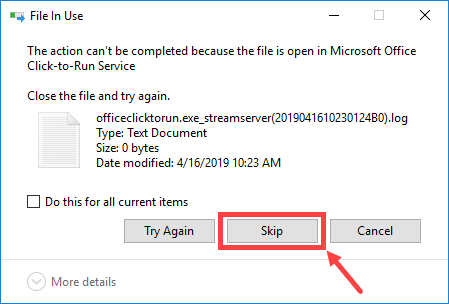
7) আপনার কীবোর্ডে, টিপুন উইন্ডোজ লোগো কী এবং আর একই সাথে আবার ডায়ালগ বাক্সটি চালাতে অনুরোধ করুন। টাইপ করুন প্রিফেট এবং আঘাত প্রবেশ করান ।
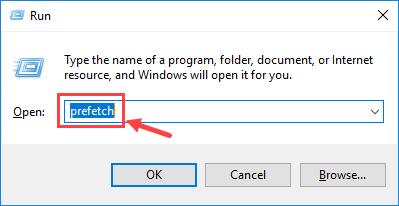
যদি অনুরোধ করা হয়, ক্লিক করুন চালিয়ে যান ফোল্ডারটি খুলতে
8) সমস্ত ফাইল এবং নির্বাচন করুন মুছে ফেলা তাদের। (এটি আপনার ব্যক্তিগত ফাইলগুলিকে প্রভাবিত করবে না))
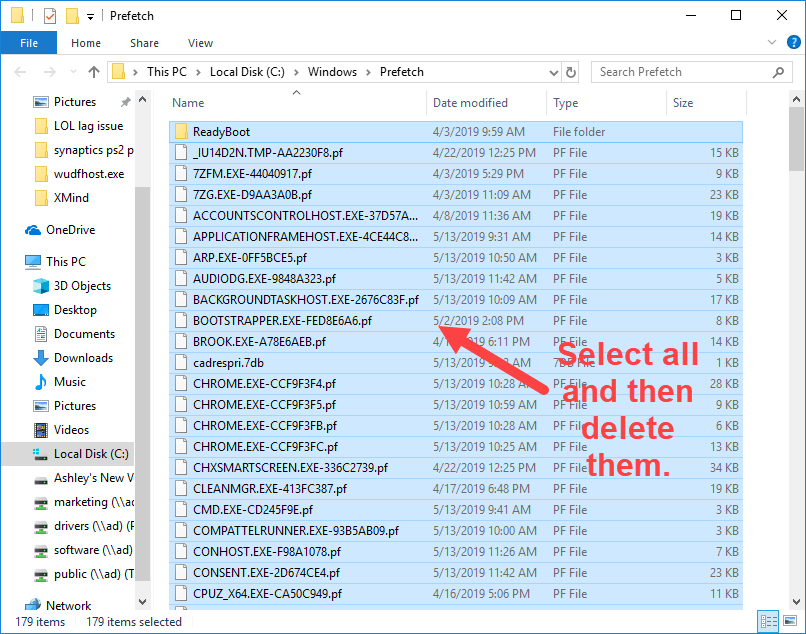
9) ক্লিক করুন এড়িয়ে যান ।
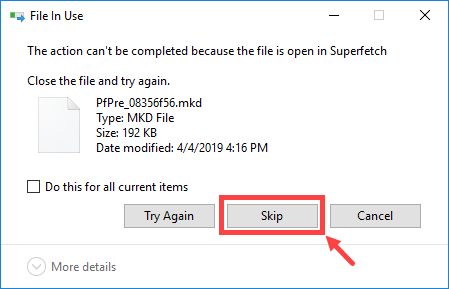
10) আপনার খালি করতে ভুলবেন না রিসাইকেল বিন উপরের পদক্ষেপগুলি সমাপ্ত করার পরে।
আপনি চাইলে ডিস্ক ক্লিনআপও করতে পারেন। আরও তথ্যের জন্য, দয়া করে উইন্ডোজ সমর্থন থেকে এই পোস্টটি দেখুন:https://support.microsoft.com/en-us/help/4026616/windows-10-disk-cleanup
6 ঠিক করুন: আপনার উইন্ডোজ সেটিংস সামঞ্জস্য করুন
আপনি যদি LOL খেলতে কোনও ল্যাপটপ ব্যবহার করছেন, আপনার জানা উচিত যে যখন আপনার পিসি ব্যাটারি শেষ হয়ে যায়, তখন খেলাটি নাটকীয়ভাবে কমিয়ে দেওয়া যেতে পারে। সুতরাং, ভিডিও গেমস খেলার সময় আপনার ল্যাপটপটি চার্জ রাখতে ভুলবেন না। এছাড়াও, এলওএল টিপ-টপ অবস্থায় চালাতে পারে তা নিশ্চিত করার জন্য আপনার কনফিগার করা উচিত কর্মদক্ষতা বাছাই (ডেস্কটপ ব্যবহারকারীদের জন্য উপলব্ধ)।
1) আপনার কীবোর্ডে, টিপুন উইন্ডোজ লোগো কী এবং আর রান ডায়ালগ বক্সটি খুলতে একই সময়ে। প্রকার নিয়ন্ত্রণ প্যানেল এবং আঘাত প্রবেশ করান ।
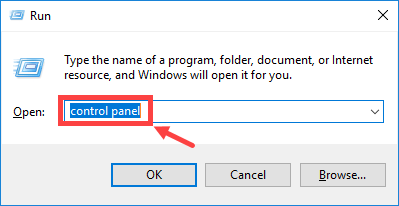
2) প্রসারিত করুন দ্বারা দেখুন: এবং নির্বাচন করুন বিভাগ । তারপর ক্লিক করুন সিস্টেম এবং সুরক্ষা ।
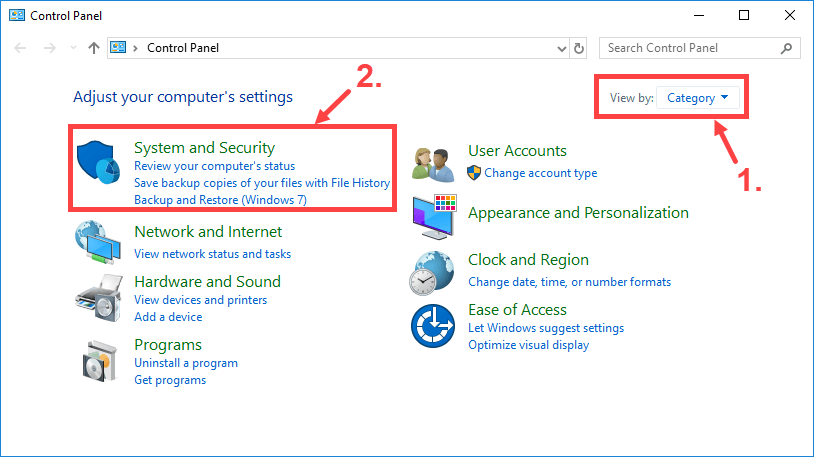
3) ক্লিক করুন পদ্ধতি ।
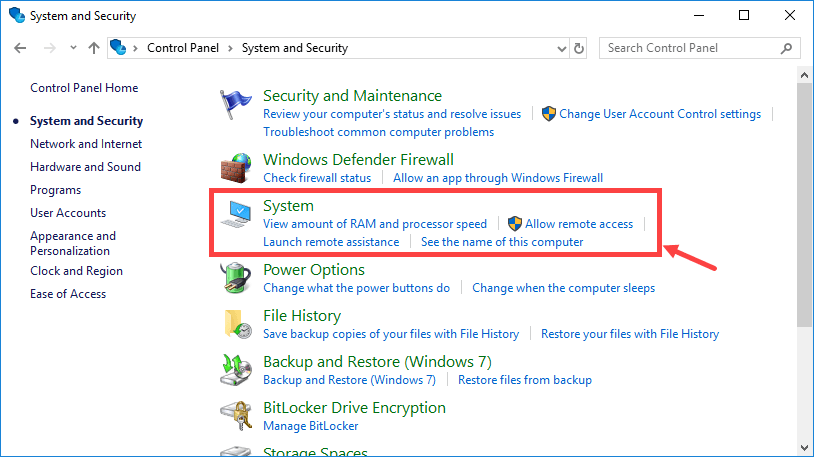
4) বাম ফলকে ক্লিক করুন উন্নত সিস্টেম সেটিংস ।
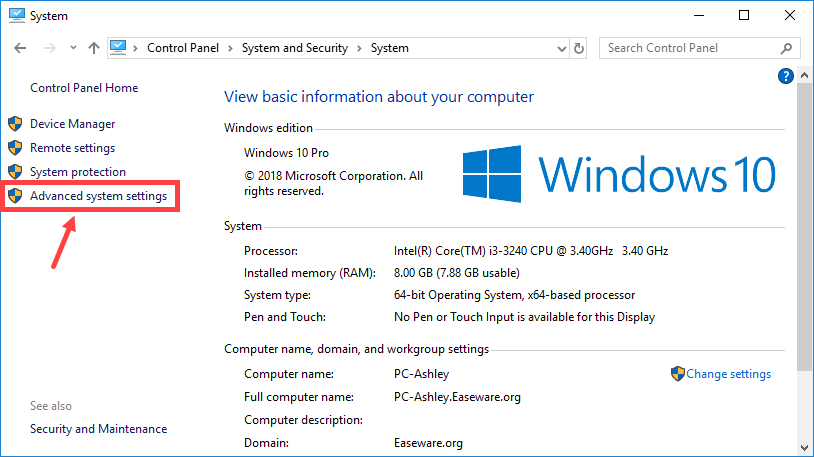
5) উপর উন্নত ট্যাব, ক্লিক করুন সেটিংস… মধ্যে কর্মক্ষমতা অধ্যায়.
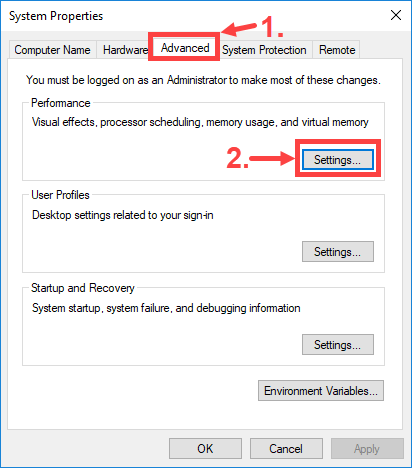
6) অন চাক্ষুষ প্রভাব ট্যাব, নির্বাচন করুন সেরা পারফরম্যান্সের জন্য সামঞ্জস্য করুন । তারপর ক্লিক করুন ঠিক আছে । (আপনি ক্লিক করতে পারেন কাস্টম এবং আপনার নিজস্ব প্রয়োজনের ভিত্তিতে সেটিংস সামঞ্জস্য করুন))
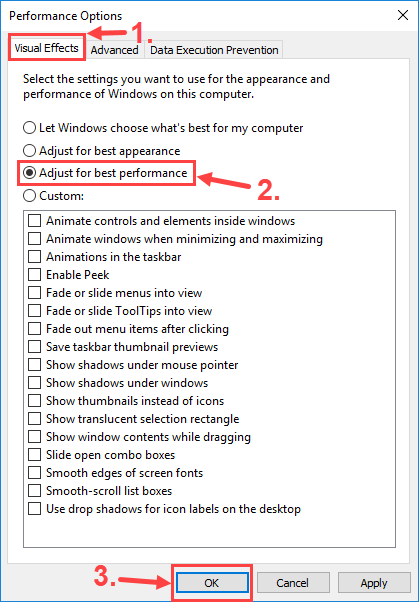
ঠিক আছে, আপনার LOL এখনও পিছিয়ে আছে কিনা তা পরীক্ষা করার সময়। যদি তা হয়, তবে আপনি ফিক্স 7 এ ছুরিকাঘাত করতে পারেন।
7 ফিক্স: কোনও ইথারনেট সংযোগে Wi-Fi স্যুইপ করুন
আপনি কি একটি ওয়্যারলেস নেটওয়ার্কের সাথে এলএল খেলছেন? যদি হ্যাঁ, তবে এই সমাধানটি কিছুটা সহায়ক হতে পারে। স্বীকার করা যায়, ওয়াই-ফাই তারযুক্ত নেটওয়ার্কের মতো স্থিতিশীল নয় তাই অনলাইনে গেম খেলতে Wi-Fi ব্যবহার করার সময় আপনি আরও বাধা পেয়ে যাবেন। উদাহরণস্বরূপ, আপনি যখন আপনার রাউটার থেকে খুব দূরে কোনও ঘরে LOL খেলেন, আপনি যে Wi-Fi সিগন্যাল পেয়ে থাকেন তা বরং দুর্বল হতে পারে, যার ফলে LOL এ প্রধান ল্যাগ স্পাইক হয়।
এই সমস্যাটি সমাধান করার জন্য, আপনার ইথারনেট সংযোগে Wi-Fi অদলবদল করা উচিত, তবে এটি প্রত্যেকের পক্ষে ব্যবহারিক নয়। বিকল্প হিসাবে, আপনি একটি কিনতে পারেন পাওয়ারলাইন ইথারনেট অ্যাডাপ্টার যা আপনার বাড়ির নেটওয়ার্কের প্রসারকে দুর্বল ওয়্যারলেস কভারেজ সহ এমন জায়গাগুলিতে প্রসারিত করে।

এছাড়াও, আপনার সম্ভাব্য ওয়্যারলেস হস্তক্ষেপ এড়ানো উচিত যা আপনার ওয়াই-ফাই সংকেতকে যেমন কর্ডলেস ফোন এবং মাইক্রোওয়েভ ওভেনকে দুর্বল করে দেয়। এগুলিকে আপনার রাউটার থেকে অনেক দূরে রাখুন বা কেবলমাত্র আপনার ল্যাপটপকে শক্তিশালী ওয়াই-ফাই সংকেত দিয়ে aাকা নতুন জায়গায় সরিয়ে নিন।
আশা করি এই পোস্টটি আপনাকে এলএল-এর সাথে পিছিয়ে পড়া সমস্যাটি সমাধান করতে সহায়তা করেছে। আপনার যদি আরও প্রশ্ন বা ভাগ করার অন্যান্য সিদ্ধান্ত আছে তবে নীচে একটি মন্তব্য দিতে নির্দ্বিধায় অনুভব করুন। পড়ার জন্য ধন্যবাদ!
![[ফিক্সড] পিসিতে এফএনএএফ নিরাপত্তা লঙ্ঘন ক্র্যাশ হচ্ছে](https://letmeknow.ch/img/knowledge/21/fnaf-security-breach-crashing-pc.jpg)


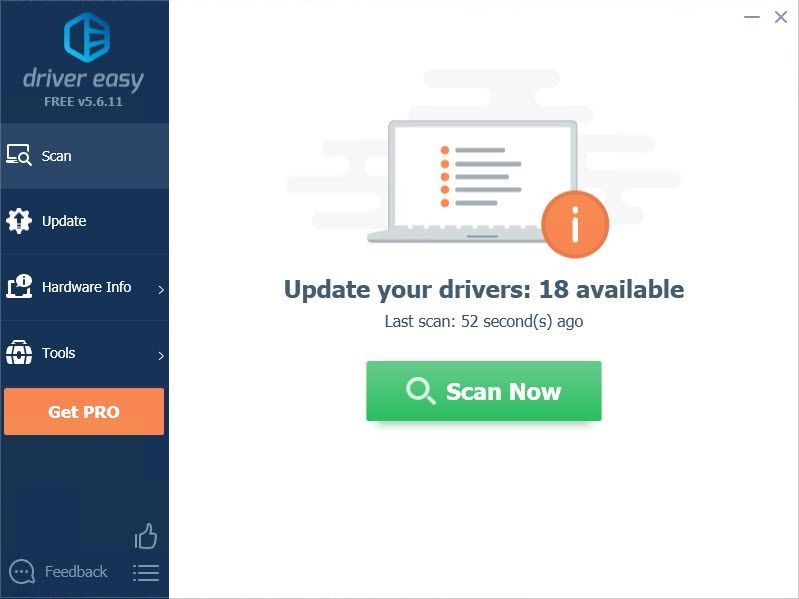


![[সলভ] ইভিল জেনিয়াস 2 চালু হবে না](https://letmeknow.ch/img/program-issues/23/evil-genius-2-won-t-launch.jpg)